第六步:

iOS7完美Root教程来了:仅适用于iPhone 4
用文本编辑器打开桌面上的fstab文件,将第一行的“/dev/disk0s1s1 / hfs ro 0 1”更改为“/dev /disk0s1s1 / hfs rw 0 1”。
更改完成之后保存退出,将该文件拷贝到/mnt1/etc文件夹中,将权限设置为0644,。
第七步:
进入/mnt1/System/Library/Lockdown文件夹中,找到“Services.plist”文件,将它复制到桌面上,然后把原文件名改为“Services.plist.old”。
第八步:
用二进制编辑器打开桌面上的Services.plist文件在“com.apple.afc”段落的下方添加下面的文字:
<key>com.apple.afc2</key>
<dict>
<key>AllowUnactivatedService</key>
<true/>
<key>Label</key>
<string>com.apple.afc2</string>
<key>ProgramArguments</key>
<array>
<string>/usr/libexec/afcd</string>
<string>–lockdown</string>
<string>-d</string>
<string>/</string>
</array>
</dict>
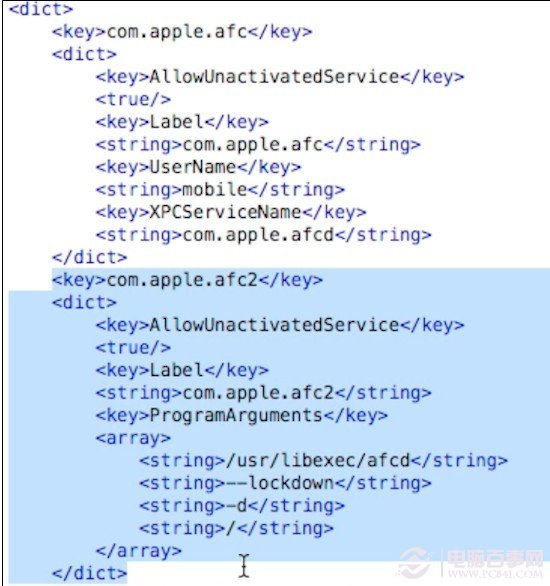
iOS7完美Root教程来了:仅适用于iPhone 4
添加方法入上图所示
添加完成之后保存该文件,将其拷贝到/mnt1/System/Library/Lockdown文件夹中,权限依然设置为0644。
第九步:

iOS7完美Root教程来了:仅适用于iPhone 4
回到SHH客户端中打开一个新的终端窗口,输入“Halt”命令,点击回车之后你的iPhone 4会自动关机,并以恢复模式重启,如果没有自动重启的话手动直接开机就可以了。
第十步:
启动TinyUmbrella,从列表中找到你的iPhone 4,点击“Exit Recovery”,这时iPhone 4将会自动重启,并进入iOS 7操作系统。
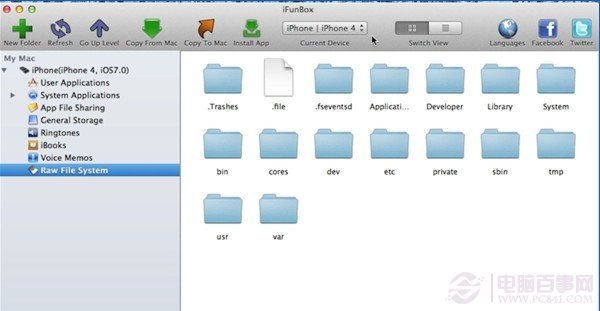
iOS7完美Root教程来了:仅适用于iPhone 4
这个时候你的iPhone 4应该就Root成功了,打开iFunBox,在软件左边查看设备的状态,如果能够看到“Jailed”字样,那么你的设备就Root成功了,此时你就能够管理你的iPhone 4中的所有文件了。如果失败,返回第一步重试。如果出现什么严重错误的话,用iTunes重新刷机吧。
总的来说该教程对用户的技术要求较高,推荐一般用户就不要轻易尝试了,我们还是期待有大神将其制作成一键Root工具之后再行使用吧。




